HL-4040CN
Часто задаваемые вопросы и устранение неполадок |
Как очистить фотобарабан?
При возникновении проблем с качеством печати очистите фотобарабан следующим образом:
Для очистки внутренних или внешних деталей устройства НЕ ИСПОЛЬЗУЙТЕ легковоспламеняющиеся вещества, любые виды спреев или моющие средства, содержащие спирт или аммиак.
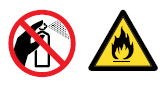
-
Выключите принтер с помощью выключателя питания. Нажмите кнопку освобождения передней
крышки и откройте крышку.
-
Возьмитесь за зелёную ручку фотобарабана. Поднимите фотобарабан вверх, а затем вытяните
его до упора.
-
Отпустите рычаг блокировки серого цвета (1), расположенный с левой стороны принтера.
Полностью извлеките фотобарабан из принтера с помощью расположенных на фотобарабане
ручек зелёного цвета.
- Рекомендуется поместить фотобарабан на чистую плоскую поверхность, покрытую листом ненужной бумаги на случай, если тонер прольётся или просыплется.
- Соблюдайте осторожность при обращении с тонер-картриджем. Если тонер просыпался на руки или одежду, немедленно стряхните его или смойте холодной водой.
- При переноске фотобарабана держите его за зелёные ручки. НЕ держите фотобарабан за боковые стороны.

-
Возьмитесь за ручку тонер-картриджа и вытяните его из фотобарабана. Повторите эти действия
для всех тонер-картриджей.
- Переверните фотобарабан, удерживая его за зелёную ручку.Убедитесь в том, что механизмы
привода фотобарабана находятся с левой стороны. А привод "1" находится от вас дальше всего.

Рекомендуется поместить фотобарабан на чистую плоскую поверхность, покрытую листом ненужной бумаги на случай, если тонер прольётся или просыплется.
- Для определения цвета, который является источником проблемы, см. образец печати. Цвет точек
будет совпадать с цветом фотобарабана, который необходимо очистить.Например, если точки голубого
цвета, необходимого очистить фотобарабан для голубого цвета. Поместите образец печати перед
фотобарабаном и определите точное положение дефекта печати.

- Поворачивая механизм привода фотобарабана вручную,проверьте поверхность фотобарабана (1).
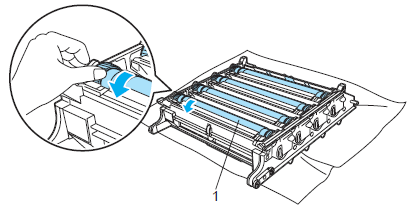
- Обнаружив соответствующее образцу печати загрязнение,протрите поверхность фотобарабана
ватным тампоном, чтобы удалить бумажную или другую пыль.
НЕ ОЧИЩАЙТЕ поверхность фоточувствительного барабана острым предметом.

- Поверните механизм привода фотобарабана вручную в исходное положение. Исходное
положение каждого фотобарабана можно определить по совпадающему номеру на механизме
привода фотобарабана с таким же номером на стороне фотобарабана.

- Убедитесь в том, что номер на каждом из четырех механизмов привода
фотобарабана совпадает с соответствующим номером на стороне фотобарабана.

- С помощью зелёных ручек обратно переверните фотобарабан.
- Возьмитесь за ручку тонер-картриджа и вставьте его в фотобарабан. Убедитесь в том, что цвет
тонер-картриджа совпадает с цветной этикеткой на фотобарабане, и обязательно сложите ручку
тонер-картриджа (1) сразу после установки тонер-картриджа на место.Повторите эти действия
для всех тонер-картриджей.

- Установите фотобарабан обратно в принтер следующим образом.
- Убедитесь в том, что рычаг блокировки серого цвета (1) установлен в верхнее положение, и
вставьте фотобарабан в принтер. Нажмите на рычаг блокировки серого цвета (1).
- Убедитесь в том, что рычаг блокировки серого цвета (1) установлен в верхнее положение, и
При установке фотобарабана в принтер совместите зелёные направляющие (1) ручки
фотобарабана с зелёными стрелками (2) по обеим сторонам устройства.

2. Нажмите на фотобарабан до упора.

- Закройте переднюю крышку.

